2. Cấu hình All in One SEO
Để định cấu hình All in One SEO plugin bạn hãy truy cập All in One SEO → General Settings.
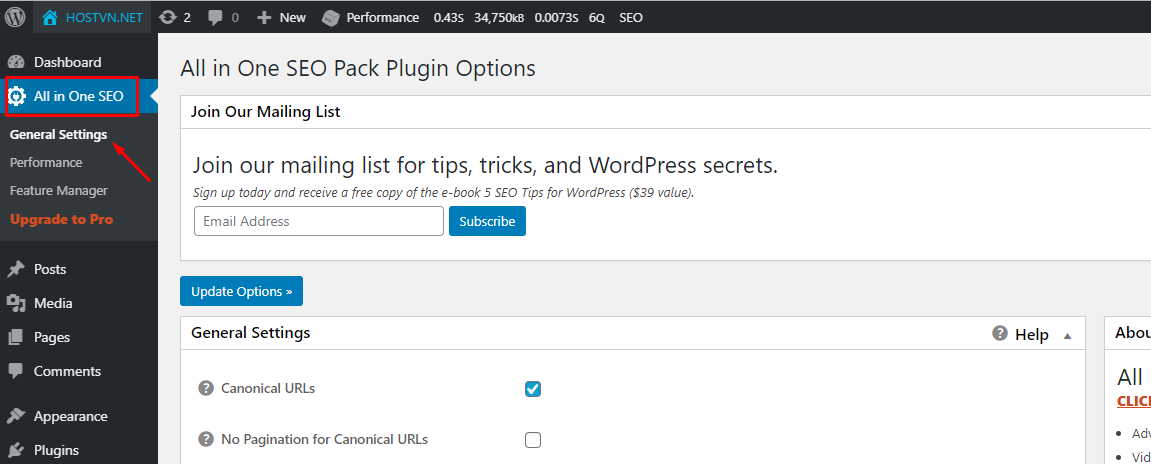
Các cài đặt quan trọng bạn có thể sửa đổi là:
2.1. General Settings
- Canonical URLs – Cài đặt này luôn được bật theo mặc định. URL Canonical bảo vệ bạn khỏi bị Google trừng phạt vì nội dung trùng lặp hoặc có nhiều URL dẫn đến cùng một nội dung. Hãy luôn nhớ rằng, việc bật chức năng này sẽ giúp bạn tuân theo các quy tắc của Google.
- No Pagination for Canonical URLs – Cài đặt này đã được sử dụng khi bạn muốn xóa phân trang khỏi URL Canonical. Thông thường, URL Canonical cho một trang hoặc bài đăng được phân trang sẽ được hiển thị như sau http://mydomain.com/page/2/. Tùy chọn này sẽ xóa /page/2/ khỏi URL Canonical.
- Use Original Title – Cài đặt này bị tắt theo mặc định. Bạn có thể kích hoạt tính năng này nếu theme hoặc các plugin đang hoạt động khác trên trang web của bạn đang can thiệp vào All in One SEO bằng cách tạo các thẻ Tiêu đề trên trang web của bạn.
- Log important events – Cài đặt này sẽ tạo ra một file log ghi lại các thao tác mà bạn đã tiến hành trong plugin All in One SEO Pack. File log sẽ nằm trong thư mục wp-content/. Cài đặt này chủ yếu được sử dụng để gỡ lỗi trong một số trường hợp.
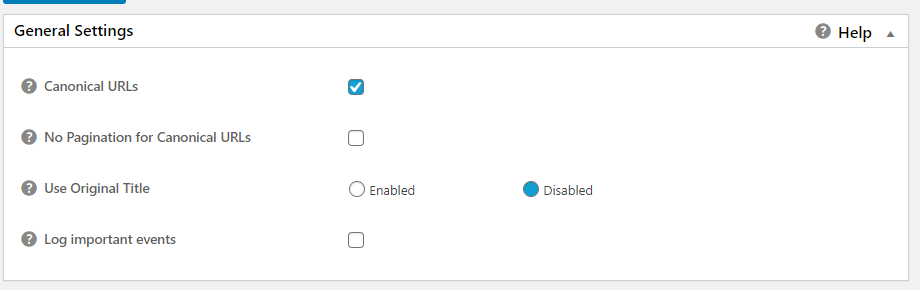
2.2. Home Page Settings
- Home Title – Tiêu đề SEO cho trang chủ. Đây là tiêu đề sẽ xuất hiện trên đầu tab trình duyệt khi trang chủ của bạn được mở. Độ dài được đề xuất là 60 ký tự
- Home Description – Mô tả Meta cho trang chủ của bạn. Đây là mô tả sẽ được hiển thị trong kết quả tìm kiếm. Độ dài được đề xuất là 160 ký tự
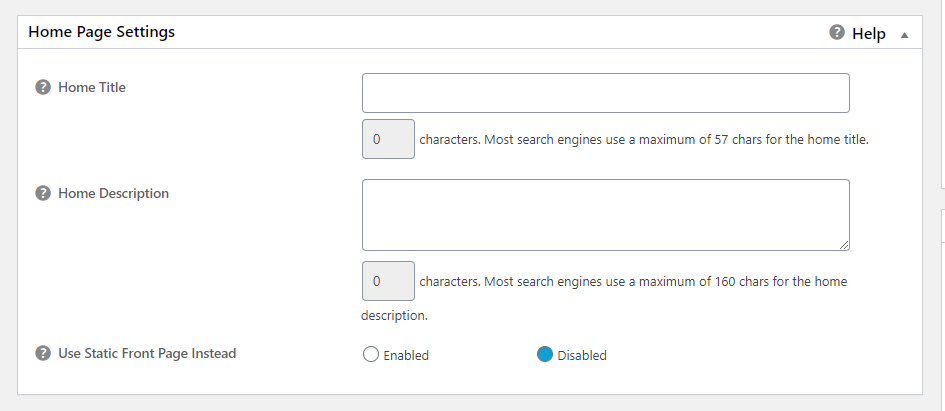
2.3. Title Settings
Với cài đặt này bạn có thể thay đổi định dạng của tiêu đề Trang của bạn và các tiêu đề khác.
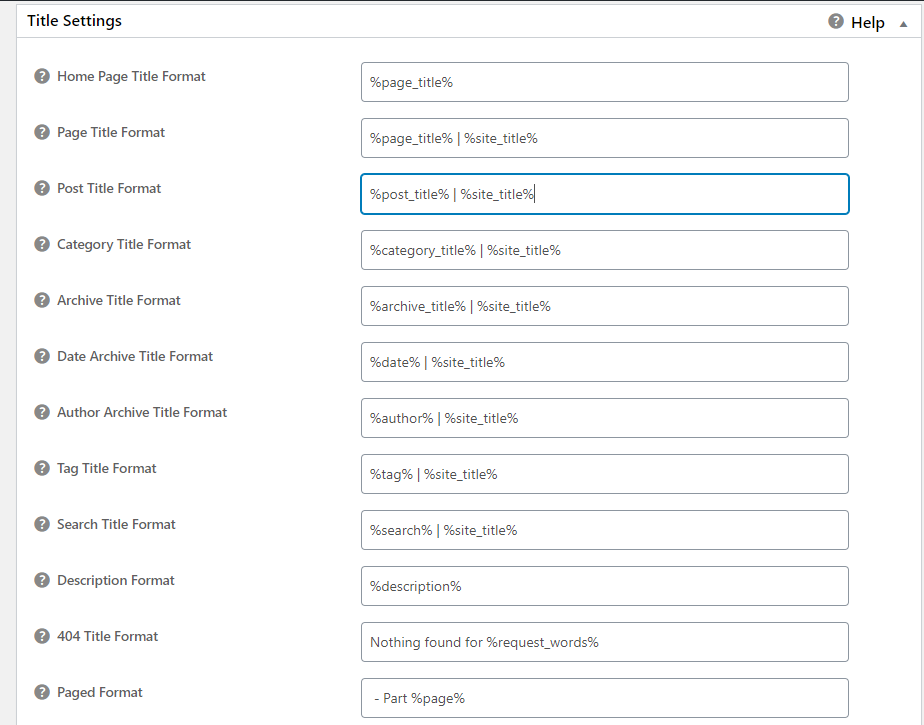
2.4. Content Type Settings
- SEO on only these post types – Tại đây, bạn có thể chọn Loại bài đăng nào bạn muốn All in One SEO Pack hoạt động bằng cách chọn hoặc bỏ chọn . Theo mặc định, chỉ có Post và Page được chọn.
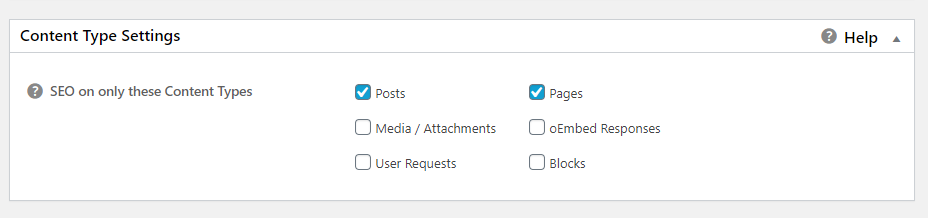
2.5. Display Settings
- Show Column Labels for Custom Post Types – Để thay đổi loại bài đăng tùy chỉnh mà All in one seo sẽ add thêm các thẻ meta SEO.
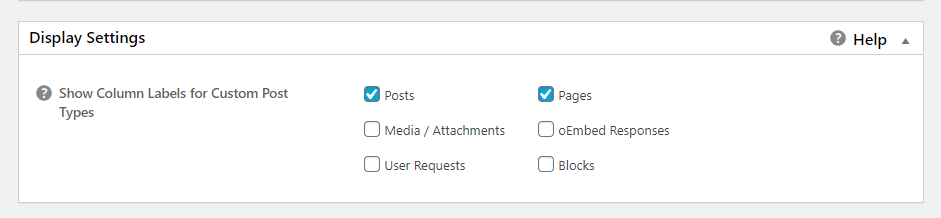
2.6. Webmaster Verification
Với mục này sẽ giúp bạn dễ dàng chèn các mã xác thực Webmaster Tool của các công cụ tìm kiểm vào website.
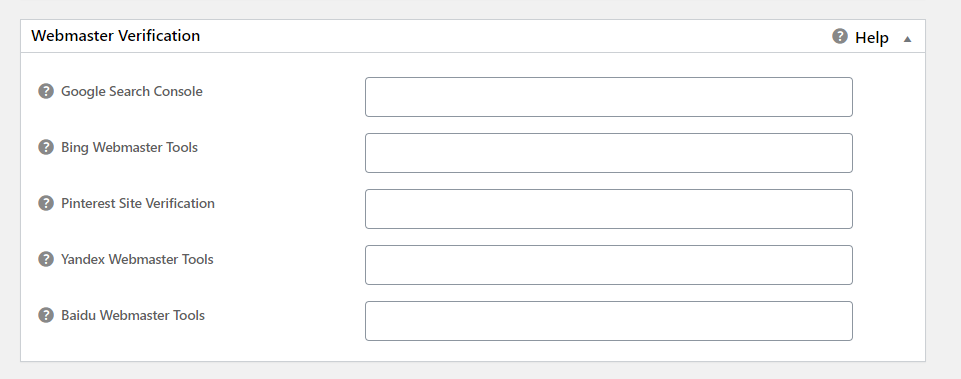
2.7. Google Analytics
Giống như tên gọi của nó, cài đặt này sẽ giúp bạn dễ dàng thêm mã theo dõi Google Analytics vào website của bạn.

2.8. Schema Settings
Phần Cài đặt Schema cho phép người dùng kích hoạt và kiểm soát dữ liệu Schema Markup được Bing, Google và Yandex sử dụng để hiển thị kết quả tìm kiếm phong phú bao gồm nhiều thông tin về nội dung của bạn hơn trong các đoạn kết quả tìm kiếm truyền thống.
Schema Markup sẽ được xuất ra dưới dạng JSON-LD. All in on seo hiện hiện hỗ trợ Scema Markup trên Page, Post, Category, Tag và trang kết quả tìm kiếm.
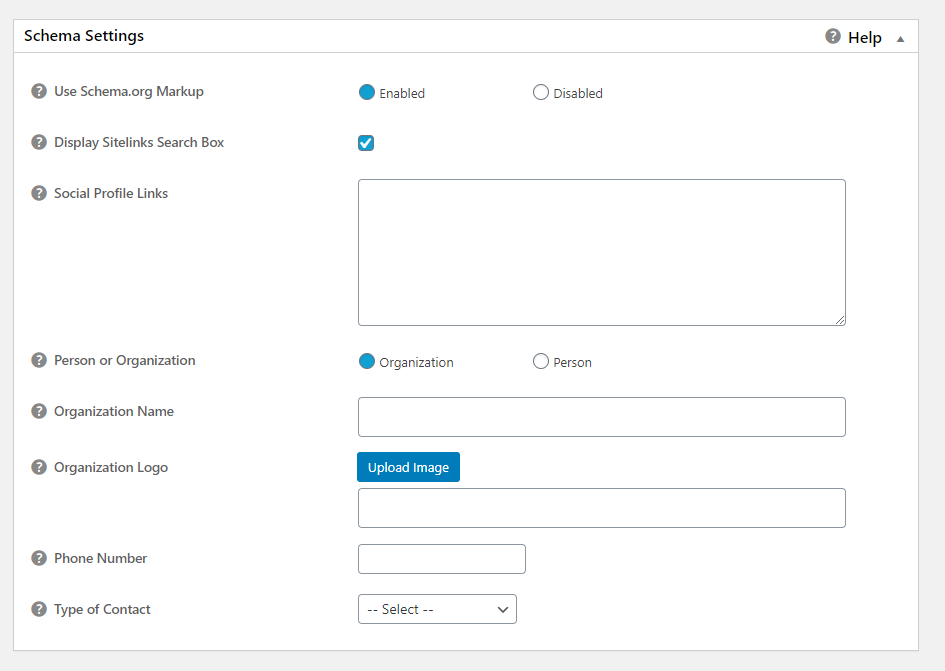
2.9. Noindex Settings
Cài đặt Noindex có thể rất hữu ích khi bạn muốn hạn chế các công cụ tìm kiếm lập chỉ mục nội dung nào đó trên trang web của bạn.
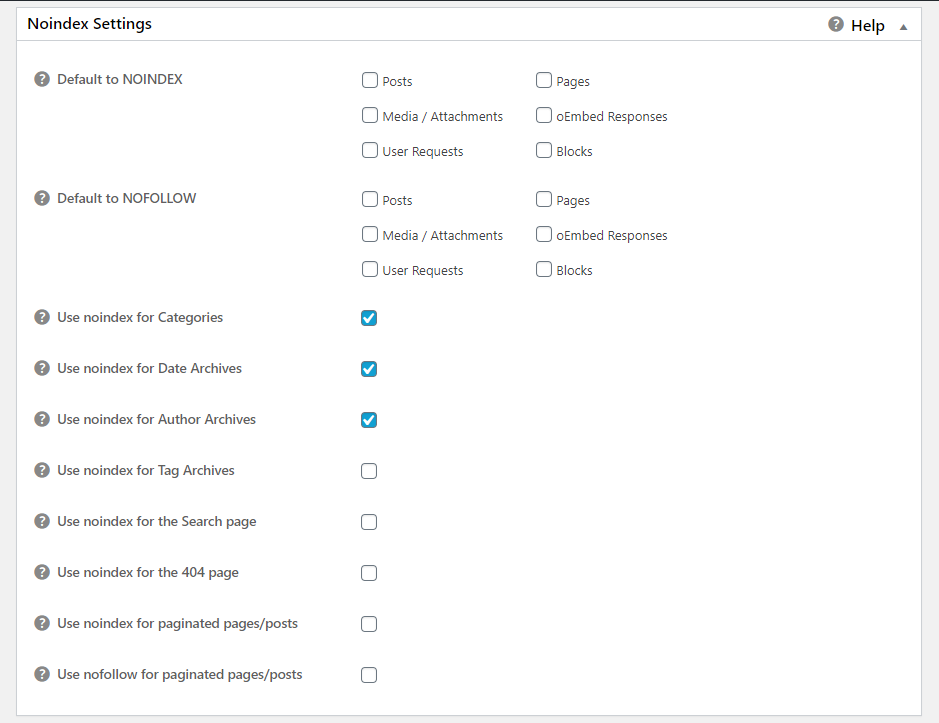
2.10. Advanced Settings
- Autogenerate Descriptions – Cài đặt Autogenerate Descriptions sẽ tự động tạo thẻ Mô tả cho các bài viết bằng cách trích dẫn 160 ký tự đầu tiên của nội dung bài viết. Các công cụ tìm kiếm khuyến khích bạn viết một mô tả ngắn gọn cho mỗi trang hoặc bài viết trên trang web của bạn.
- Remove Descriptions for Paginated Pages: Xóa Mô tả cho các trang được phân loại là một tùy chọn sẽ giúp bạn tránh được cảnh báo trùng lặp thẻ mô tả trong Google Search Console.
- Never Shorten Long Descriptions – Theo mặc định, Gói SEO All in One giới hạn thẻ mô tả là 160 ký tự. Nếu bạn muốn All in One Seo xuất ra mô tả của bạn nguyên vẹn mà không cắt bớt thì hãy sử dụng cài đặt này.
- Unprotect Post Meta Fields: Nếu bạn đã tạo Custom Field dưới dạng field bằng cách sử dụng ký hiệu gạch dưới (_) trước tên field, tùy chọn này sẽ cung cấp các field này cho cả người dùng trong hộp Custom Field của trang Chỉnh sửa bài viết/Chỉnh sửa trang.
- Redirect Attachments to Post Parent: Cài đặt này sẽ chuyển hướng URL file đính kèm trở lại bài đăng gốc. Nếu bạn nhúng hình ảnh vào bài viết liên kết nó với Trang đính kèm thì điều này sẽ chuyển hướng đến bài đăng gốc khi khách truy cập nhấp vào hình ảnh.
- Exclude Pages – Nếu bạn muốn loại trừ một số trang khỏi All in one Seo, bạn có thể liệt kê chúng ở đây.
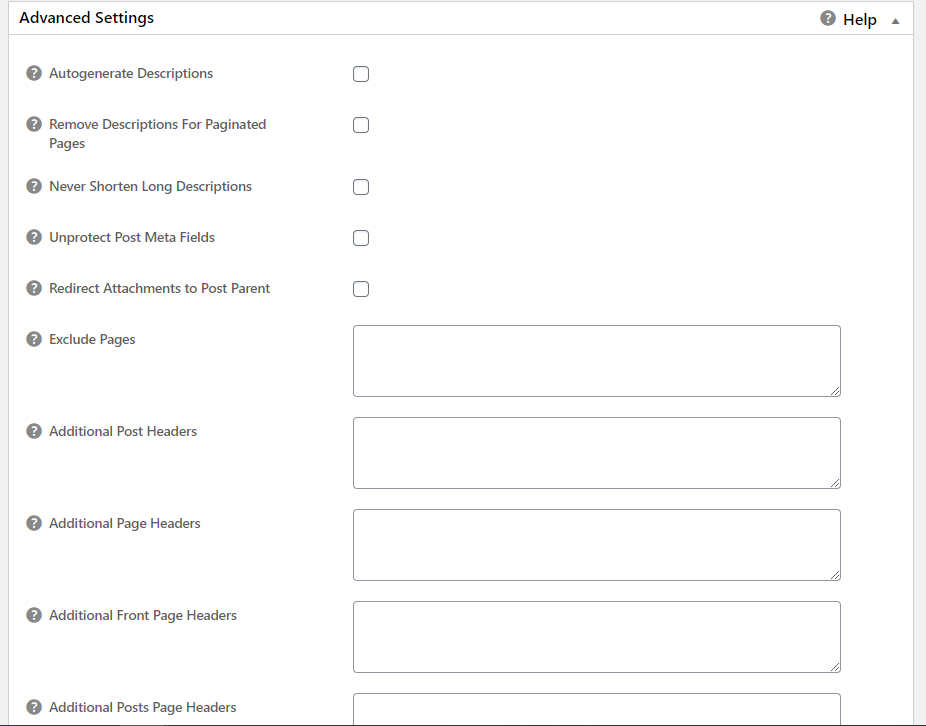
2.11. Keyword Settings
Cài đặt Keyword được tắt theo mặc định. Điều này là do Meta Keywords đã không có giá trị trong SEO ngày nay. Tuy nhiên nếu muốn bạn có thể sử dụng chúng. Nếu bạn muốn sử dụng Meta Keywords trên trang web của mình thì hãy chọn Enable để bật cài đặt này.
- Categories for META Keywords: Cài đặt này được tắt theo mặc định trong nỗ lực giảm số lượng Meta Keywords bạn sử dụng. Nếu bạn không có kế hoạch thêm nhiều Từ khóa vào bài viết thì đây là một lựa chọn rất thuận tiện cho bạn. Chỉ cần chọn hộp này và All in One SEO sẽ sử dụng tên của danh mục mà bài viết của bạn nằm trong đó để tạo từ khóa.
- Use Tags for META Keywords: Cài đặt này được bật theo mặc định, điều này là do Tag trong WordPress hoạt động giống như Meta Keywords cho một bài viết. All in One SEO sẽ sử dụng Tag cho bài viết của bạn dưới dạng Meta Keywords cho bài viết đó.
- Dynamically Generate Keywords for Posts Page: Sử dụng cài đặt này nếu bạn muốn Meta Keywords cho trang blog của bạn được tạo động từ Meta Keywords của các bài viết được hiển thị trên trang blog của bạn. Nếu bạn bỏ chọn phần này, All in One SEO sẽ sử dụng Meta Keywords được đặt trong màn hình Chỉnh sửa trang cho trang blog của bạn.
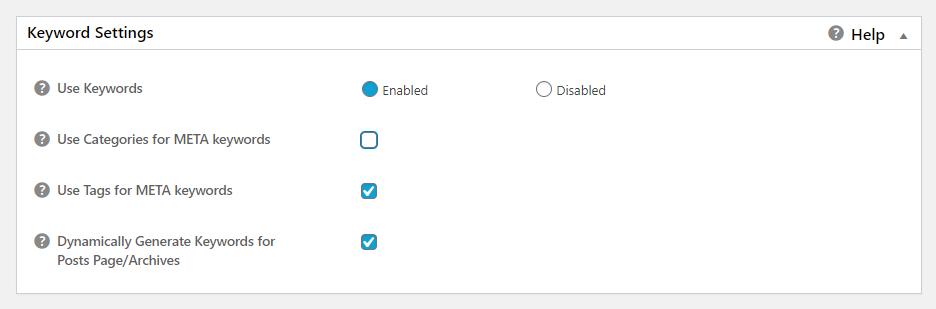
3. Kết luận
Qua bài viết này hẳn bạn đã biết cách sử dụng plugin All in One SEO và toàn bộ các chức năng của nó để cải thiện SEO cho trang web của bạn. Nếu có bất kỳ ý kiến đóng góp nào bạn có thể để lại bình luận ở bên dưới. Ngoài ra bạn có thể tham khảo hướng dẫn sử dụng plugins Yoast Seo của chúng tôi:
Nguồn bài viết được sưu tầm trên internet


